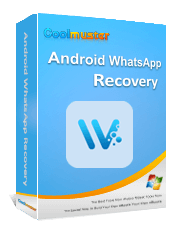WhatsApp Yedeklemesi Google Drive'dan Nasıl Silinir: Tam Bir Kılavuz

"WhatsApp yedeklemesini Google Drive'dan kalıcı olarak nasıl silersiniz?"
- Quora'dan
WhatsApp ailemiz, arkadaşlarımız ve meslektaşlarımızla bağlantıda kalmamızı sağlayarak günlük hayatımızın vazgeçilmezi haline geldi. WhatsApp'ı daha da güvenilir kılan özelliklerden biri, verileri Google Drive'a yedekleme yeteneğidir; böylece telefonunuzu kaybetseniz veya değiştirseniz bile sohbetlerinizin ve medyanızın güvende olmasını sağlar. Ancak zamanla bu yedeklemeler Google Drive'ınızda önemli miktarda yer kaplayabilir veya gizlilik nedeniyle bunları silmek isteyebilirsiniz. Bu kılavuzda, WhatsApp yedeklerini Google Drive'dan silme adımlarında size yol göstereceğiz ve verilerinizi etkili bir şekilde yönetmeniz için bazı yararlı ipuçları vereceğiz.
Telefonunuzdaki işleri yönetmeyi tercih ediyorsanız Google Drive uygulamasını kullanarak WhatsApp yedeklemenizi kolayca silebilirsiniz. Yedeklemeleri bu şekilde silmek hızlı ve basittir ancak bunun, yedeklemeyi telefonunuzdan değil yalnızca Google Drive'dan kaldırdığını unutmayın. İşte nasıl:
1. Adım. Android telefonunuzda Google Drive uygulamasını başlatın. Henüz yüklemediyseniz Google Play Store'dan indirebilirsiniz.
Adım 2. Menüyü açmak için sol üst köşedeki üç yatay çizgiye dokunun.
3. Adım. Google hesabınıza bağlı tüm yedekleme verilerini görmek için menüden "Yedeklemeler" seçeneğini seçin.

Adım 4. Yedekleme listesinde WhatsApp yedeklemesini arayın. Bulduğunuzda ayrıntılara erişmek için üzerine dokunun.
5. Adım. WhatsApp yedekleme ayrıntılarında, sağ üst köşedeki üç noktaya dokunun ve "Yedeklemeyi Sil"i seçin. Silme işlemini onayladığınızda yedekleme Google Drive'ınızdan kaldırılacaktır.
Bilgisayarda çalışmayı tercih edenler için WhatsApp yedeklemenizi doğrudan Google Drive web sitesinden de silebilirsiniz.
PC'deki Google Drive'dan WhatsApp yedeklemesi nasıl silinir?
1. Adım. Bir web tarayıcısı açın ve Google Drive'a gidin. Google hesabınızla oturum açın.
Adım 2. Tüm bulut yedeklemelerinizi görüntülemek için ekranın sol tarafındaki "Yedeklemeler" seçeneğine tıklayın.
3. Adım. Yedeklemeler listesinde WhatsApp yedeklemesini arayın. Yedeklemenin tarihi ve boyutuyla birlikte listelenmelidir.
4. Adım. WhatsApp yedeklemesinin yanındaki üç noktaya tıklayın ve ardından "Yedeği sil"i seçin. İşlemi onayladığınızda WhatsApp yedeklemeniz Google Drive'dan kalıcı olarak silinecektir.
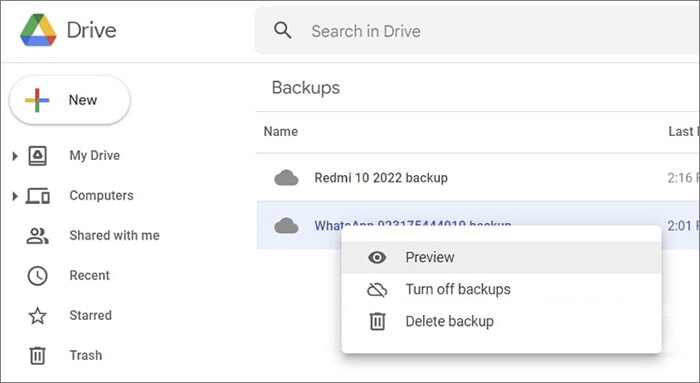
Daha derin bir temizlik yapmak istiyorsanız ve yalnızca Google Drive yedeklemenizi değil aynı zamanda yerel WhatsApp verilerinizi ve sohbet geçmişinizi de kaldırmak istiyorsanız, tamamen silinmesini sağlamak için şu ek adımları izleyin:
1. Adım. Telefonunuzda Dosya Yöneticisi uygulamasını açın.
2. Adım. "Dahili Depolama" > "WhatsApp" klasörüne gidin.
3. Adım. "Veritabanları" ve "Medya" gibi klasörler dahil tüm dosyaları silin.

WhatsApp yerel yedeklemeyi algılamıyor mu? Aşağıda bunu çözmek için bazı çözümler bulunmaktadır.
WhatsApp Yerel Yedeklemeyi Algılamıyor mu? Bu Çözümlerle Sorunu Şimdi DüzeltinAdım 1. WhatsApp'ı açın.
2. Adım. "Ayarlar" menüsünü açmak için "üç nokta" simgesine dokunun, ardından devam etmek için "Sohbetler"i seçin.
3. Adım. Sohbetler menüsünde "Sohbet geçmişi"ni seçin ve "Tüm sohbetleri sil"i tıklayın.
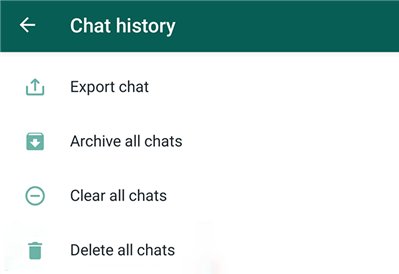
Adım 1. WhatsApp'ı açın.
2. Adım. "Ayarlar" > "Sohbetler" > "Sohbet Yedeği"ne dokunun.
3. Adım. WhatsApp'ın otomatik olarak Google Drive'a yedeklenmesini durdurmak için Google Drive Ayarlarında "Asla"yı seçin.

Adım 1. Ayarlar uygulamanızı açın.
2. Adım. "Uygulamalar" > "WhatsApp"a gidin.
3. Adım. Uygulamayı ve tüm verilerini telefonunuzdan kaldırmak için "Kaldır"a dokunun.
1. WhatsApp'ı silmek yedeklemeleri de siler mi?
Hayır, WhatsApp uygulamasını silmek, WhatsApp yedeklemenizin Google Drive'dan otomatik olarak silinmesine neden olmaz. Yukarıdaki adımları izleyerek yedeği Google Drive'dan manuel olarak kaldırmanız gerekecektir.
2. WhatsApp'ın Google Drive ile olan bağlantısını kesersem yedekleme silinir mi?
WhatsApp'ın Google Drive ile bağlantısını kesmek, gelecekteki yedeklemelerin yüklenmesini durduracaktır. Ancak mevcut yedekleri silmez. Yedeği Google Drive'dan manuel olarak silmeniz gerekecektir.
3. WhatsApp yedeğini sildikten sonra kurtarabilir miyim?
Bir WhatsApp yedeğini Google Drive'dan sildikten sonra doğrudan kurtarılamaz. Google Drive, silinen yedeklemeleri geri yükleme seçeneği sunmamaktadır. Bu nedenle, silmeden önce tüm önemli sohbetleri ve medyayı yedeklediğinizden emin olun. Belirli sohbet kayıtlarını saklamanız gerekiyorsa bunları önceden dışa aktarmanız veya kaydetmeniz önerilir.
4. WhatsApp yedeklememi silersem gelecekteki yedeklemeler otomatik olarak Google Drive'a yüklenecek mi?
Google Drive yedeklemesini devre dışı bırakmadıysanız WhatsApp gelecekte verileri otomatik olarak yedeklemeye devam edecektir. Bunu önlemek için WhatsApp'ın ayarlarından yedeklemeleri kapatabilir veya WhatsApp'ın Google Drive bağlantısını kesebilirsiniz.
5. WhatsApp yedeklemesinin tamamı yerine belirli bir sohbetin yedeğini silebilir miyim?
Google Drive, bireysel sohbet yedeklerini silmenize izin vermez. Google Drive'da yalnızca bir genel WhatsApp yedeği vardır; bu, yalnızca yedeklemenin tamamını silebileceğiniz veya yedeklemelerin tamamen yapılmasını durdurabileceğiniz anlamına gelir. Belirli sohbetleri silmek istiyorsanız bunu WhatsApp uygulamasında manuel olarak yapmanız gerekir. Google Drive yedeklemesi tüm WhatsApp verilerinin üzerine yazacaktır; böylece yedeklemenin tamamını silebilir veya yedeklemeyi durdurabilirsiniz.
WhatsApp yedeklemelerinizi silmeden önce önemli sohbetleri veya medyayı kaybetmekten endişeleniyorsanız, Coolmuster Android WhatsApp Recovery gibi profesyonel bir araç kullanarak WhatsApp verilerinizi bilgisayarınıza aktarabilirsiniz.
Coolmuster Android WhatsApp Recovery, WhatsApp mesajlarını ve dosyalarını (fotoğraflar, çıkartmalar, videolar, belgeler ve daha fazlası dahil) Android cihazlardan hızlı bir şekilde çıkarır ve tüm WhatsApp verilerini doğrudan bilgisayarınıza yedekler . Ayrıca tüm WhatsApp yedekleme verilerinizi bilgisayarınızda önizleyebilirsiniz. Bu yazılım yalnızca WhatsApp verilerinizi okur; paylaşım yeteneklerinden yoksundur. Tüm bilgileriniz hem bilgisayarınızda hem de mobil cihazınızda güvenli bir şekilde saklanır, bu nedenle sızıntı konusunda endişelenmenize gerek yoktur.
Android WhatsApp verilerini bilgisayarınıza yedeklemek için Android WhatsApp Kurtarma nasıl kullanılır?
01 Bu yazılımın en son sürümünü bilgisayarınıza indirmek için aşağıdaki düğmeye tıklayın, ardından yüklemek ve etkinleştirmek için talimatları izleyin.
02 Telefonunuzu bir USB kablosu kullanarak bilgisayarınıza bağlayın ve bağlantı kurmak için Android cihazınızda USB hata ayıklamayı etkinleştirin. Bağlandıktan sonra mobil cihazınızı seçin ve "İleri"ye tıklayın.

03 Yazılım, WhatsApp verilerinizi yedek olarak bilgisayarınıza çıkarmak için bir tarama başlatacaktır.

Video kılavuzu
WhatsApp yedeklemelerini Google Drive'dan silmek , yer açmanıza ve verilerinizin gizli kalmasını sağlamanıza yardımcı olabilir. Bu kılavuzda özetlenen adımları izleyerek, yedeklemeleri hem telefonunuzdan hem de Google Drive'dan kaldırabilir, ayrıca gelecekte yedeklemelerin yapılmasını da durdurabilirsiniz. WhatsApp verilerinizi silmeden önce kaydetmeniz gerekiyorsa sohbetlerinizi ve medyanızı bilgisayarınıza aktarmak için Coolmuster Android WhatsApp Recovery gibi araçları kullanmayı düşünün.
Herhangi bir sorunuz veya fikriniz varsa, bizimle iletişime geçmek veya düşüncelerinizi paylaşmak için aşağıya bir yorum bırakmaktan çekinmeyin.
İlgili Makaleler:
Android ve iPhone'da WhatsApp Mesajlarını Kalıcı Olarak Silme
iPhone/ Android Telefonda WhatsApp Depolama Alanı Nasıl Azaltılır [Kolay Adımlar]
PC'de Google Drive'dan WhatsApp Yedeklemesini Okumanın Basit Yolları
WhatsApp'ta Yedekleme Bulunamadı Nasıl Düzeltilir? - 9 Hızlı Düzeltme Burada!